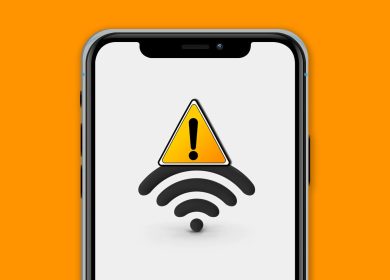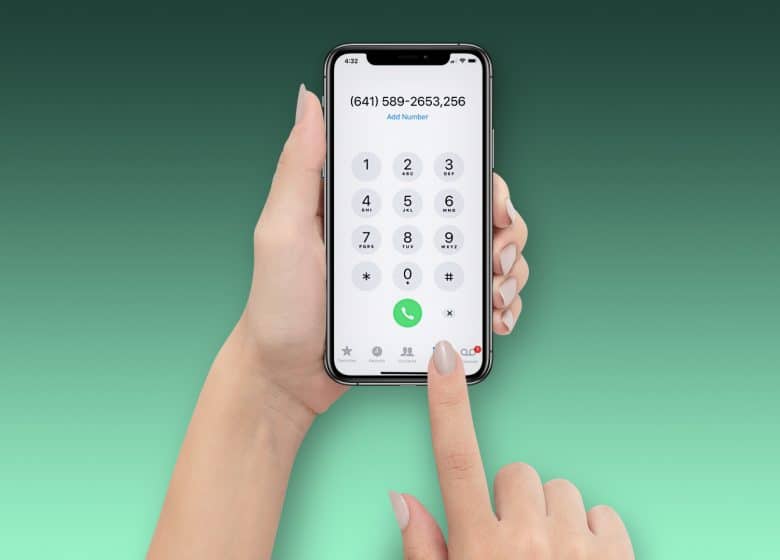
Cuando te pones en contacto con un número de este tipo, como el servicio de atención al cliente, el lugar de trabajo de un amigo o padre, u otros números del mismo tipo, con frecuencia se te pide que introduzcas una extensión. Si esto sólo ocurre una vez, no debería haber ningún problema.
Por otro lado, si necesitas contactar con números específicos de forma recurrente, puedes pedirle al software del Teléfono que introduzca la extensión automáticamente para que no tengas que intentar recordarla cada vez. Esto le ahorrará la molestia de tener que recordarlo cada vez. Si necesita llamar a estos números muchas veces, tiene la opción de hacerlo aquí. Daré un paso más y te enseñaré cómo hacer un código postal en tu iPhone.
Para empezar:
- Después de elegir una “pausa”, que se indica con una tilde (.) en el número de teléfono, la aplicación de teléfono se cerrará poco después de que hayas hecho tu selección. Antes de que se anote el número de extensión, habrá una breve espera. Un guión representa una pausa que dura dos segundos (,). Hay varias pausas disponibles.
- La aplicación de teléfono mostrará la extensión cuando escriba “esperar”, lo que se representa con una marca de verificación (;), pero no creará automáticamente el número para usted en este momento. Cuando esté listo para hablar, simplemente pulse el botón “numéro de poste” de su teléfono. Esto puede ser útil si no está seguro de cuánto tiempo ha pasado entre el momento en que empezó a esperar y el momento en que se le presentó la oportunidad de pedir un aplazamiento.
Instrucciones para marcar extensiones en un iPhone
- Inicie la aplicación Teléfono y asegúrese de que se encuentra en la pantalla del teclado.
-
Deberá pulsar el número de teléfono inicial que desea marcar.
3. Mientras se muestra el número de teléfono, mantenga pulsada la tecla de asterisco (*) hasta que aparezca una coma (,) junto a ella. Tras la coma, pulse ahora el número de extensión. Repita este paso tantas veces como sea necesario para añadir más comas si desea que la pausa sea superior a dos segundos.
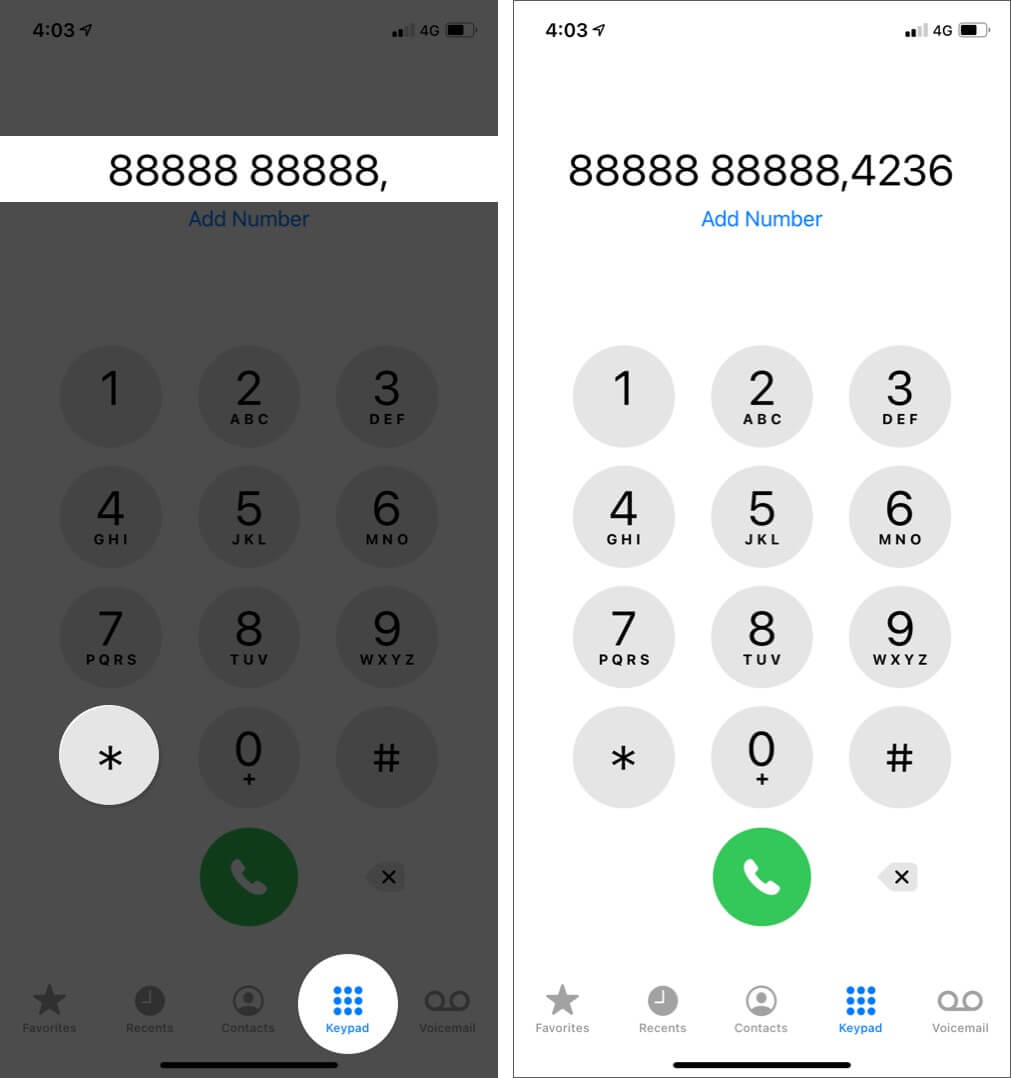 4. Para incluir la instrucción “esperar para marcar”, mantenga pulsado el símbolo almohadilla (#) hasta que aparezca el punto y coma (;).
4. Para incluir la instrucción “esperar para marcar”, mantenga pulsado el símbolo almohadilla (#) hasta que aparezca el punto y coma (;).
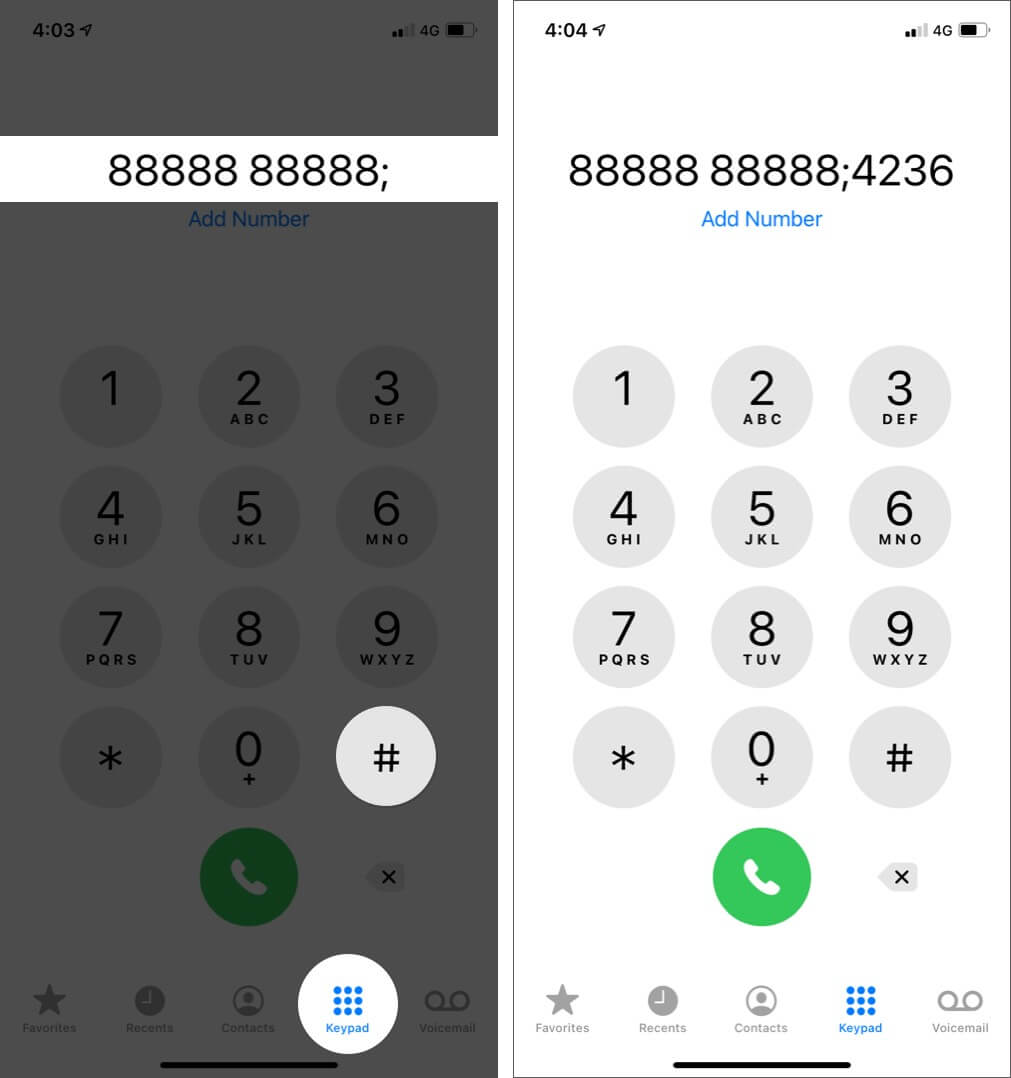
5. El último paso es pulsar el botón verde de llamada.
También puede guardar un número de teléfono en la agenda de contactos del iPhone junto con una extensión, si dispone de ella.
- Inicie la app Contactos en su dispositivo, O inicie la app Teléfono y, en la fila inferior de opciones, seleccione Contactos.
- Para realizar cambios en un contacto existente, pulse el nombre del contacto y, a continuación, seleccione Editar en el menú que aparece en la esquina superior derecha. Pulse el signo de suma (+) en la esquina superior derecha de la pantalla si desea añadir una nueva entrada.
- Pulse el número de teléfono almacenado. Después de introducir el número de teléfono, deberá pulsar el botón ++#, que se encuentra en la esquina inferior izquierda.
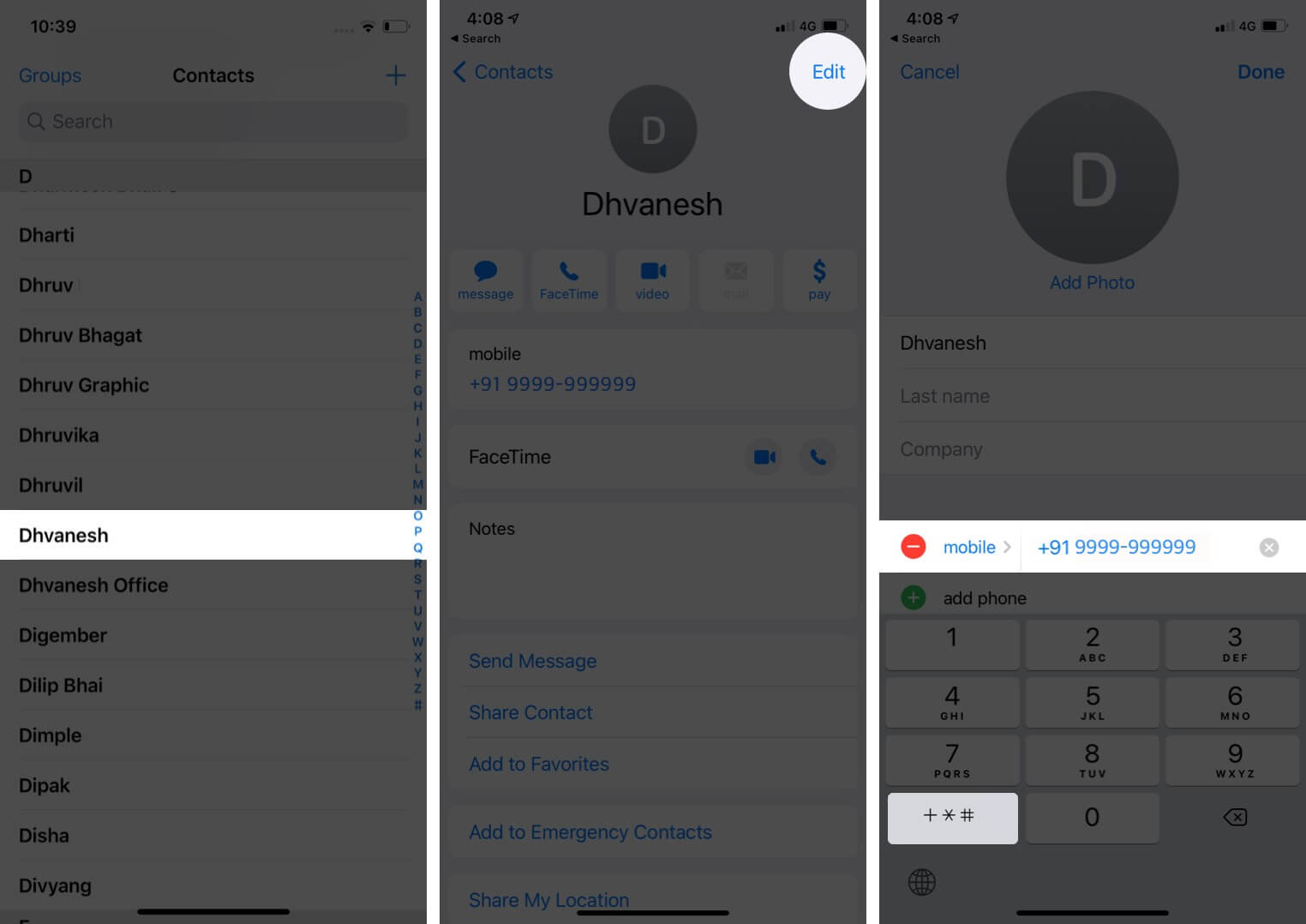
- Pulse en pausa. Si elige esta opción, se añadirá una coma (,) delante del número de teléfono. Repita la técnica para añadir más pausas a la grabación.
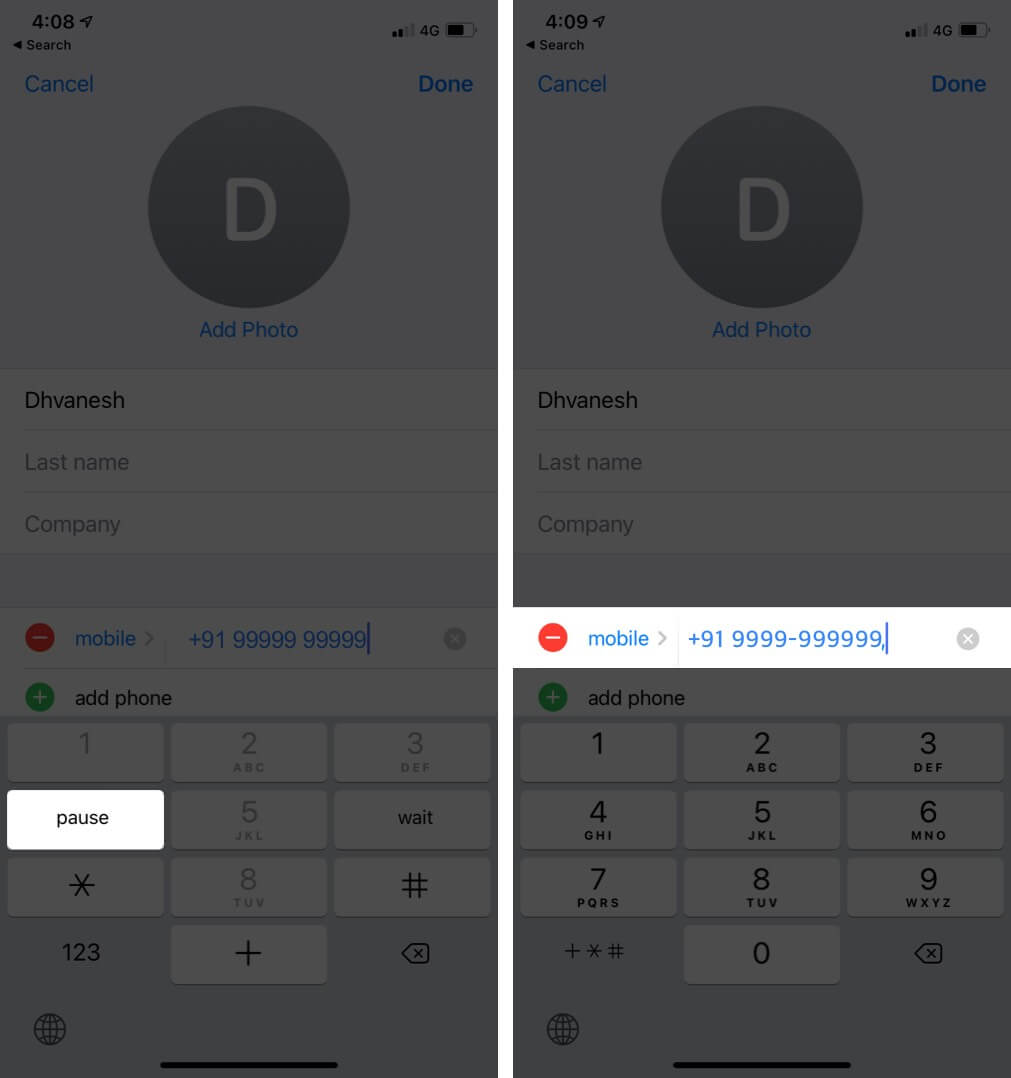
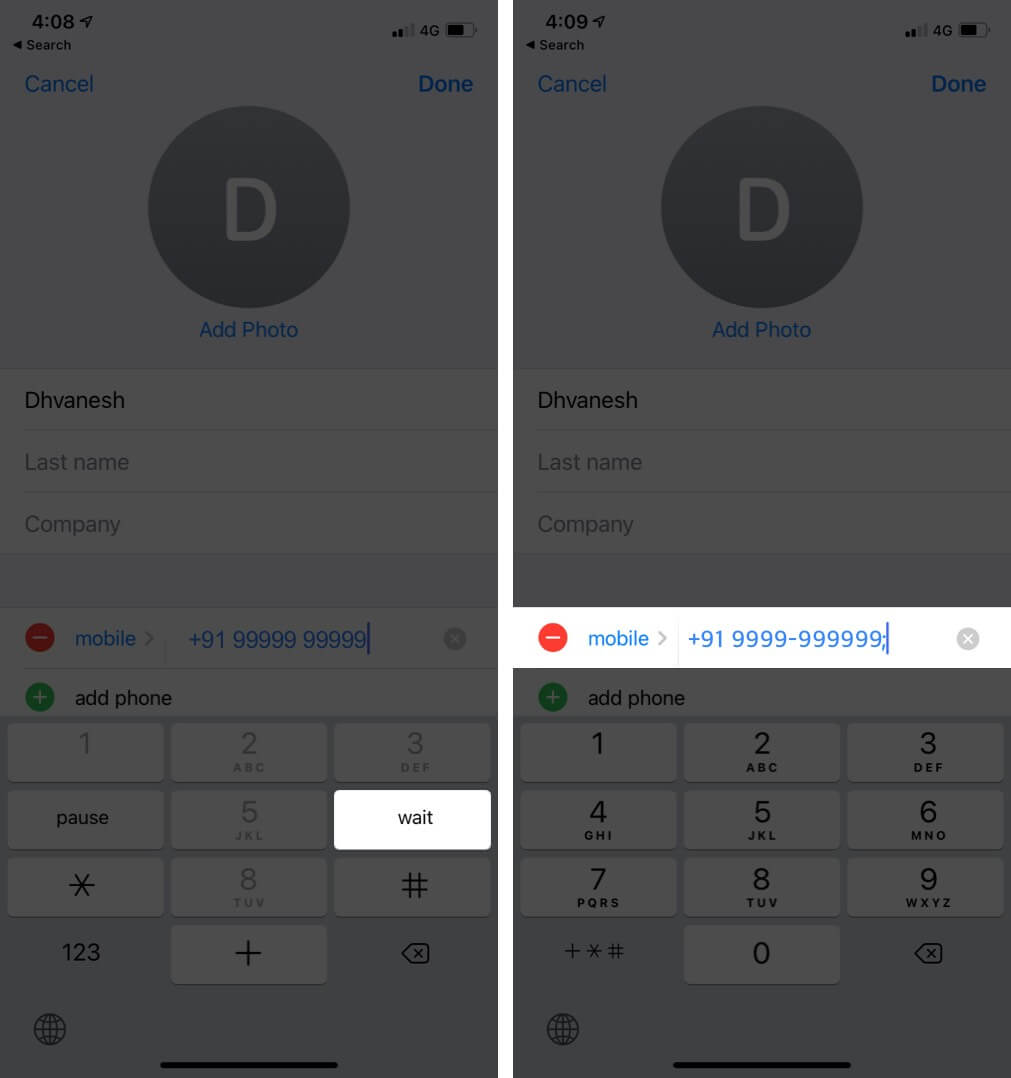
Pulse el botón Esperar para activar la función “esperar para marcar”. Una vez completados estos pasos, aparecerá un punto y coma (;) junto al número de teléfono.
- A continuación, deberá introducir el número de extensión. Para terminar, pulse el botón Hecho.
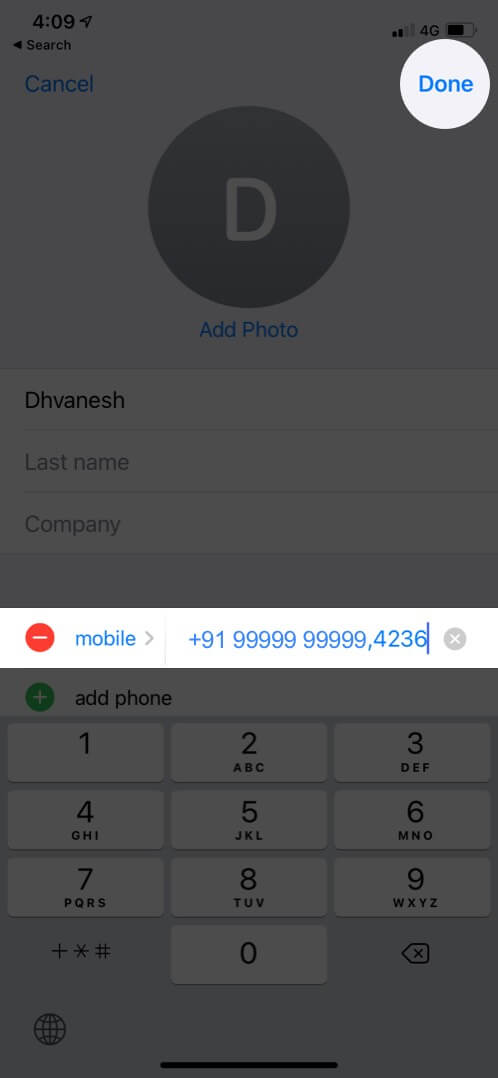
Nota: Si no está seguro de cuántas pausas debe hacer, puede llamar al número y cronometrar el tiempo que tarda la voz automatizada en darle la bienvenida para completar la tarea si no sabe cuántas paradas debe hacer. Esto le dará el número total de pausas que hay que hacer. El número total de segundos se divide entonces por dos para obtener la respuesta. Después del número de teléfono, incluya este número de pausas en la frase.
Conclusión
Usando este método, componer un mensaje en un iPhone se puede lograr de una manera rápida y sencilla. Espero que hayas encontrado información útil en este artículo. Si tienes más comentarios o preguntas sobre el post, eres más que bienvenido a expresarlos en el área proporcionada debajo de la sección de comentarios.
Después de eso, usted debe hacer un punto para investigar los recursos útiles adicionales que podrían ser capaces de ayudarle a mejorar la calidad general de su experiencia iPhone.